win10系统怎么使用多窗口功能|win10多窗口怎么设置
时间:2016-01-20 来源:互联网 浏览量:
用户在升级到win10系统之后,对系统的很多功能还不是很熟悉,甚至的有些很好的功能都被大家埋没了。今天要跟大家介绍的是win10多窗口功能的设置以及使用,有想要尝试的用户可以参考本教程——win10系统怎么使用多窗口功能。
具体的设置方法如下:
1、点击任务栏中的“任务视图”按钮;

2、系统弹出桌面1正在运行的窗口;
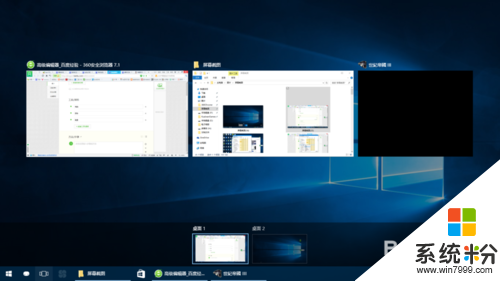
3、点击新建桌面,会出现“桌面2”;
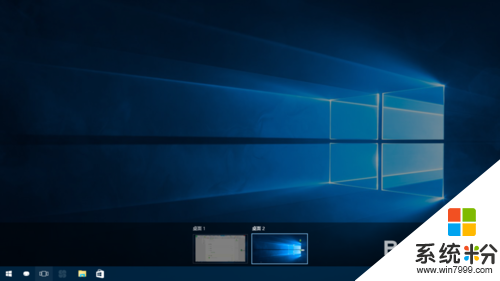
4、比如我们将“世纪帝国”这个窗口移到桌面2,用鼠标左键将“世纪帝国”这个窗口拖动至桌面2;
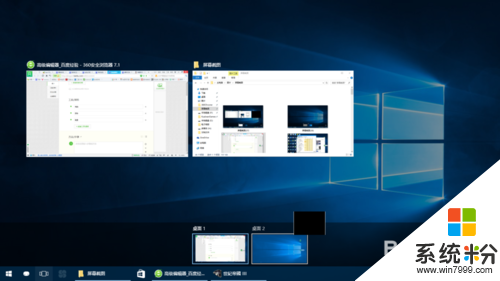
5、会发现“世纪帝国”这个窗口出现在了桌面2;
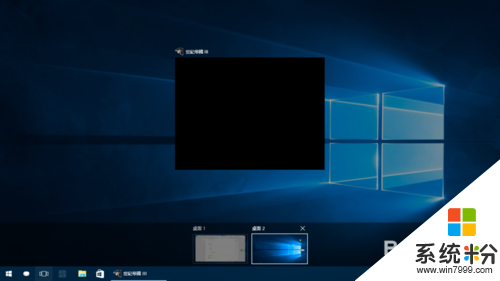
以上就是win10系统的多窗口功能,操作起来很简单,想尝试的用户赶紧动手设置起来吧。
我要分享:
相关教程
- ·win10窗口慢动作怎么使用,win10窗口动画慢动作功能的方法
- ·Win10系统怎么设置使用窗口动画慢动作
- ·win10多窗口同时显示 Windows 10如何分屏显示多个窗口
- ·win10系统桌面窗口怎么分屏,win10窗口分屏的方法
- ·win10设置多个qq聊天窗口分开的方法【图文】
- ·Win10系统点击任务栏图标就能切换窗口如何设置 Win10系统点击任务栏图标就能切换窗口怎么设置
- ·桌面文件放在d盘 Win10系统电脑怎么将所有桌面文件都保存到D盘
- ·管理员账户怎么登陆 Win10系统如何登录管理员账户
- ·电脑盖上后黑屏不能唤醒怎么办 win10黑屏睡眠后无法唤醒怎么办
- ·电脑上如何查看显卡配置 win10怎么查看电脑显卡配置
win10系统教程推荐
- 1 电脑快捷搜索键是哪个 win10搜索功能的快捷键是什么
- 2 win10系统老是卡死 win10电脑突然卡死怎么办
- 3 w10怎么进入bios界面快捷键 开机按什么键可以进入win10的bios
- 4电脑桌面图标变大怎么恢复正常 WIN10桌面图标突然变大了怎么办
- 5电脑简繁体转换快捷键 Win10自带输入法简繁体切换快捷键修改方法
- 6电脑怎么修复dns Win10 DNS设置异常怎么修复
- 7windows10激活wifi Win10如何连接wifi上网
- 8windows10儿童模式 Win10电脑的儿童模式设置步骤
- 9电脑定时开关机在哪里取消 win10怎么取消定时关机
- 10可以放在电脑桌面的备忘录 win10如何在桌面上放置备忘录
win10系统热门教程
- 1 win10每次操作都需要询问 win10打开软件每次都要询问管理员权限
- 2 win10鼠标右键没有属性的解决方法!
- 3 win10五笔输入法怎么添加,win10增加五笔输入法的方法
- 4Win10怎么去掉欢迎界面?Win10取消欢迎界面的操作方法!
- 5win10更新失败怎么删除文件?Win10删除更新文件的方法!
- 6win10正式版语言栏怎么设置成win7的样式【图文教程】
- 7win10登录密码取消的方法,win10取消开机密码步骤
- 8装了win10如何把旧系统安装文件删掉 装了win10把旧系统安装文件删掉的方法
- 9Win10系统中qq面板上的qq空间和邮箱打不开的解决方法!
- 10Win10驱动精灵无法安装该怎么办?
最新win10教程
- 1 桌面文件放在d盘 Win10系统电脑怎么将所有桌面文件都保存到D盘
- 2 管理员账户怎么登陆 Win10系统如何登录管理员账户
- 3 电脑盖上后黑屏不能唤醒怎么办 win10黑屏睡眠后无法唤醒怎么办
- 4电脑上如何查看显卡配置 win10怎么查看电脑显卡配置
- 5电脑的网络在哪里打开 Win10网络发现设置在哪里
- 6怎么卸载电脑上的五笔输入法 Win10怎么关闭五笔输入法
- 7苹果笔记本做了win10系统,怎样恢复原系统 苹果电脑装了windows系统怎么办
- 8电脑快捷搜索键是哪个 win10搜索功能的快捷键是什么
- 9win10 锁屏 壁纸 win10锁屏壁纸设置技巧
- 10win10系统老是卡死 win10电脑突然卡死怎么办
